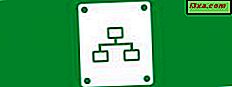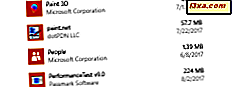
Fra tid til annen snubler vi på applikasjoner som er vanskelig å fjerne eller slette, som noen mindre kunnskapsrike brukere vil si. Noen ganger blir deres Legg til / fjern programmer- oppføring slettet uansett grunn, eller de har ikke en nyttig Avinstaller snarvei tilgjengelig. Problemene varierer fra sak til sak. Derfor bestemte vi oss for å lage en rundup av alle metodene som kan brukes til å fjerne både stasjonære programmer og moderne apper, i Windows. La oss komme i gang:
MERK: Denne veiledningen gjelder for Windows 7, Windows 8.1 og Windows 10.
1. Avinstaller skrivebordsprogrammer fra kommandoprompt (cmd.exe)
Vi starter med en geeky måte å fjerne apps fra Windows. Først start Kommandoprompt som administrator. I vinduet Kommandoprompt skriver du wmic og trykker Enter.

Denne kommandoen laster verktøyet for Windows Management Instrumentation Command-line (WMIC). Nå må du se hvilke apper som er identifisert av WMIC, slik at du kan fjerne dem fra kommandoprompt . For å gjøre det, skriv inn kommandoen "produktnavn" uten anførselstegn og trykk på Enter. Kommandoen viser alle skrivebordsprogrammer som kan fjernes med denne metoden.

Som du vil se for deg, er listen over programmer vist mye lavere enn det totale antall skrivebordsprogrammer du har installert. Hvis appen du vil fjerne, vises her, fortsett og skriv inn kommandoen: produkt hvor navn = "navn på program" anrop avinstalleres . Bytt strengenavnet på programmet med det faktiske navnet på skrivebordsprogrammet du vil fjerne, som vist i listen som ble lastet tidligere i kommandoprompt . For eksempel skrev vi produkt der navnet = "Adobe Refresh Manager" ringer avinstallere .
Du blir bedt om å bekrefte at du vil avinstallere programmet. Skriv y hvis du vil fjerne det eller n, hvis du har forandret deg.

Hvis avinstallasjonen blir utført, ser du en ReturnValue = 0 og en melding som sier "Metodeutførelse vellykket."
Av alle metodene i denne veiledningen er denne den mest komplekse og minst nyttige. Vi introduserte det fordi et overraskende antall mennesker søker etter det. Men hvis du vil ha mer effektive metoder, fortsett å lese denne veiledningen.
2. Avinstaller skrivebordsprogrammer fra Kontrollpanel
Dette er metoden de fleste vet om. Det fungerer bra for alle stasjonære applikasjoner, men det kan ikke brukes til moderne apper som distribueres gjennom Windows Store i Windows 8.1 og Windows 10.
Først åpner du kontrollpanelet . Deretter går du til " Programmer -> Programmer og funksjoner."

Velg skrivebordsprogrammet du vil fjerne, klikk eller trykk på Avinstaller og følg veiviseren.
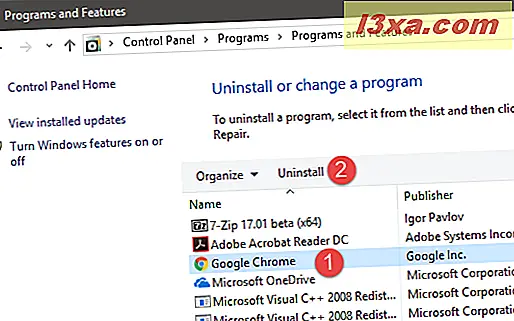
Husk at trinnene som er involvert i å fjerne et program, er forskjellige fra program til program.
3. Avinstaller skrivebordsprogrammer ved hjelp av Avinstaller snarveiene
Noen stasjonære programmer, når de er installert, oppretter en Avinstaller snarvei. Vanligvis finnes den i programmets mappe fra Start-menyen (i Windows 7 og Windows 10) eller Apps View (i Windows 8.1). Nedenfor kan du se Avinstaller snarveien for Dropbox, i Windows 8.1 .

Her er Avinstaller snarveien for qBittorrent, i Windows 10 .
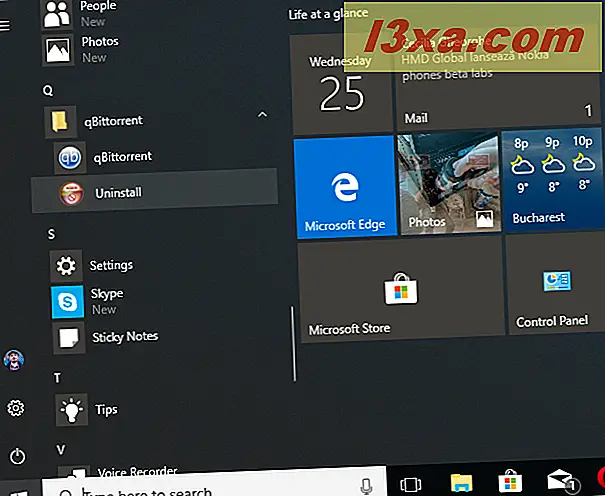
Klikk eller klikk på Avinstaller snarveien for å starte avinstalleringsveiviseren for det valgte programmet.
4. Avinstaller skrivebordsprogrammer ved hjelp av Uninstall.exe
Mange stasjonære apper (spesielt de som lager Avinstaller snarveier) har en kjørbar fil som heter uninstall.exe eller noe i disse linjene. Denne filen finnes alltid i installasjonsmappen til det aktuelle programmet. Du kan se under uninstall.exe- filen for VLC Player.

Kjør det og følg trinnene som kreves for å avinstallere programmet.
5. Avinstaller skrivebordsprogrammer ved hjelp av MSI-filen for oppsettet
Noen programmer (som 64-biters versjon av 7-Zip) bruker ikke en setup.exe- fil for installasjonen. I stedet har oppsettfilen utvidelsen ".msi." Dette formatet brukes av Windows Installer, et spesielt installasjonsformat som er opprettet av Microsoft for dets Windows-operativsystemer. Skrivebordsprogrammene som bruker et ".msi" -installasjonsprogram, er enkle å avinstallere. Du høyreklikker eller trykker og holder på oppsettfilen og klikker eller klikker på Avinstaller .

Fjerningen kan også utløses fra kommandolinjen. Åpne kommandoprompt som administrator og skriv "msiexec / x" etterfulgt av navnet på ".msi" -filen som brukes av programmet du vil fjerne.

Du kan også legge til andre kommandolinjeparametere for å kontrollere måten avinstallasjonen er ferdig. For mer informasjon, sjekk denne dokumentasjonen fra Microsoft: Msiexec (kommandolinjevalg).
Hvis du er interessert i hvordan du fjerner moderne apper fra Windows, som distribueres ved hjelp av Windows Store, kan du lese den andre siden i denne håndboken.